컴퓨터에서 오메 글 영상 통화를 녹음하는 방법
Omegle은 낯선 사람과 채팅 할 수있는 인기있는 온라인 익명 채팅 서비스였습니다. 텍스트 또는 웹캠을 통해 낯선 사람과 익명으로 일대일 채팅을 할 수 있습니다. 흥미로운 Omegle 화상 채팅을 캡처하려면 어떻게해야합니까? Omegle 화상 통화 레코더는 귀하의 요구를 충족시킬 것입니다. 이 기사에서는 최고의 Omegle 비디오 캡처 도구를 제공하고 온라인 또는 오프라인에서 Omegle 녹화를 시작할 수 있습니다.
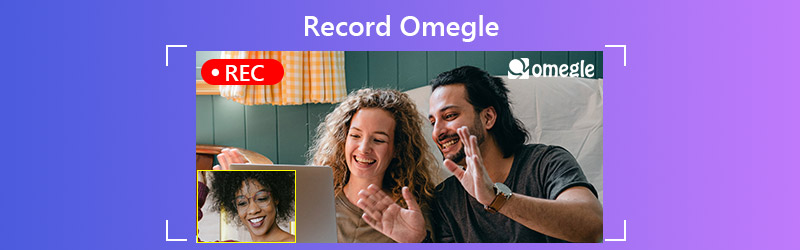
페이지 콘텐츠
1 부. 오메 글 화상 통화를 기록하는 가장 좋은 방법
컴퓨터에서 Omegle 화상 통화를 캡처하려면 강력한 화상 통화 레코더를 절대 놓치지 마십시오. Vidmore 스크린 레코더. 화면 녹화가 쉽고 편리합니다. Windows PC 또는 Mac에서 화면의 모든 부분을 캡처 할 수 있습니다. 이 레코더를 사용하면 스트리밍 비디오, 웹캠 비디오, 온라인 오디오 및 Omegle 화상 통화를 쉽게 녹화 할 수 있습니다.
- 시스템 및 마이크의 오디오로 HD Omegle 화상 통화를 녹음하십시오.
- 실시간으로 Omegle 비디오 녹화에 텍스트, 화살표 및 모양을 추가하십시오.
- 오메 글 화상 통화 녹음을 MP4, MOV, MKV, WMV 등으로 저장하십시오.
- Windows 10 / 8.1 / 8 / 7 및 Mac OS X 10.10 이상에서 사용할 수 있습니다.

1 단계. 컴퓨터에서 Vidmore Screen Recorder를 실행합니다. 고르다 비디오 녹음기 메인 인터페이스에서.

2 단계. 고르다 커스텀 Omegle 화상 통화 창에 맞는 적절한 녹화 영역을 그립니다. 둘 다 활성화 시스템 사운드 과 마이크로폰 컴퓨터 사운드와 자신의 목소리를 녹음하는 옵션.

3 단계. 톱니 바퀴 아이콘을 클릭하여 녹화 설정을 조정할 수 있습니다. 그런 다음 REC 버튼을 눌러 Omegle 화상 통화 녹음을 시작합니다.
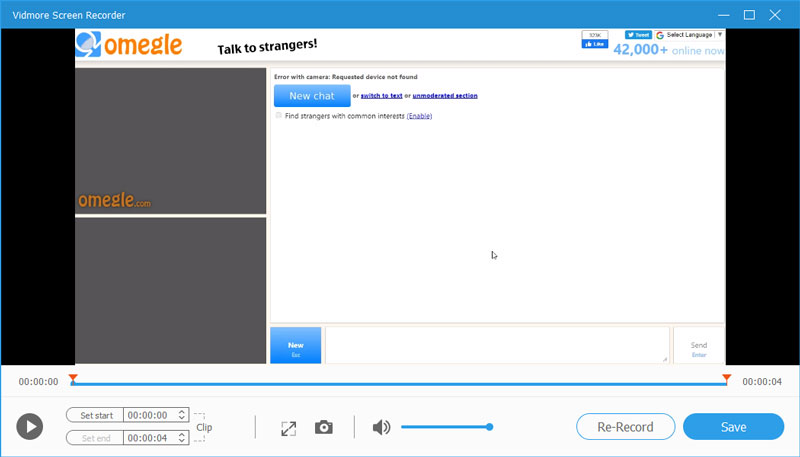
2 부. 오메 글 비디오를 온라인으로 캡처하는 방법
Omegle 비디오를 녹화하려면 일부 온라인 녹화 도구를 사용해 볼 수도 있습니다. Vidmore 무료 온라인 스크린 레코더 온라인 회의 및 화상 회의를 고품질로 캡처 할 수있는 사용하기 쉬운 화면 녹화 도구입니다. Chrome 또는 Firefox와 같은 모든 브라우저에서 Omegle 비디오를 녹화 할 수 있습니다.
1 단계. 브라우저를 열고 https://www.vidmore.com/free-online-screen-recorder/. 클릭 무료 레코더 시작 버튼을 눌러 런처를 다운로드하세요.

2 단계. Omegle 화상 통화 창에 맞게 녹화 영역을 조정합니다. 토글 스피커 과 마이크로폰 상.

3 단계. Omegle 화상 통화 창으로 이동합니다. 딸깍 하는 소리 REC 버튼을 눌러 오메 글 비디오 녹화를 시작합니다. 통화가 끝나면 중지 버튼을 클릭하여 녹음을 컴퓨터에 저장합니다.

파트 3. QuickTime 플레이어로 오메 글 비디오 녹화
Mac 사용자의 경우 QuickTime Player를 사용하여 무료로 Omegle 화상 통화를 녹음할 수 있습니다. 인기 있는 비디오 플레이어로 작동하는 것 외에도 QuickTime Player는 스크린 레코더로도 사용됩니다. QuickTime Player로 Omegle 화상 통화를 녹음하는 방법을 보여 드리겠습니다.
1 단계. Mac에서 QuickTime Player를 열고 파일 › 새로운 화면 녹화.
2 단계. 화면 녹화 창이 나타납니다. 켜다 내장 마이크 또는 내부 마이크 녹음 버튼 옆에있는 드롭 다운 화살표에서.
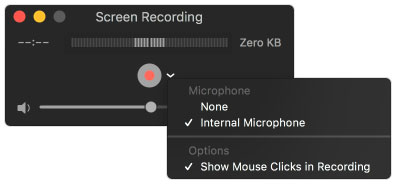
3 단계. 다른 사람과 화상 통화를 시작하려면 Omegle을 입력하십시오. 그런 다음 빨간색 원 버튼을 클릭하여 Mac에서 오메 글 화상 통화를 녹음 할 수 있습니다. (만약 그러하다면 Mac에서 QuickTime이 작동하지 않음?)
4 부. Omegle 녹음에 대한 FAQ
1. WhatsApp 화상 통화를 녹화 할 수 있습니까?
예. 당신은 할 수 있습니다 WhatsApp 화상 통화 기록 Vidmore Screen Recorder와 함께. Vidmore Screen Recorder를 실행하고 메인 인터페이스에서 Video Recorder를 선택합니다. 녹화 영역을 선택하려면 사용자 지정을 선택합니다. 시스템 사운드 및 마이크 옵션을 활성화하고 REC 버튼을 클릭하여 WhatsApp 화상 통화를 녹음하십시오.
2. 온라인 화상 통화를 녹음하려면 어떻게해야합니까?
Vidmore Screen Recorder와 같은 화면 녹화 도구를 사용하면 컴퓨터에서 모든 온라인 화상 통화를 녹화 할 수 있습니다.
3. Facebook Messenger 화상 통화를 녹음 할 수 있습니까?
예. 와 Facebook Messenger 통화 녹음기, Facebook 화상 통화를 쉽게 캡처 할 수 있습니다. 휴대폰에서 AZ Screen Recorder, ADV Screen Recorder, Mobizen Screen Recorder 등을 사용해 볼 수 있습니다.
결론
대체로 Windows 및 Mac에서 Omegle 화상 통화를 녹음 할 수 있습니다. 온라인 도구를 선택하든 Vidmore Screen Recorder와 같은 데스크톱 소프트웨어를 선택하든 상관없이 고품질 Omegle 화상 통화 녹음을 할 수 있습니다.


